Einstellungen für die Kommunikation der beA Client-Security mit dem Browser
Für die Nutzung Ihres beA müssen die beA Client-Security und der Browser miteinander Daten austauschen. Für diesen Zweck wird beim Start ein sogenanntes Zertifikat erzeugt. Dieses Zertifikat besteht aus einem Schlüssel und einem zu diesem Schlüssel gehörenden Zertifikat. Der Schlüssel wird lokal abgespeichert, dass zugehörige Zertifikat muss im Webbrowser hinterlegt werden. Das ist notwendig, damit die lokal installierte beA Client-Security und der Browser auch sicher sein können, dass die jeweilige Gegenstelle die Daten gesendet hat.
Beim Starten prüft die beA Client-Security, ob bereits ein individuelles Schlüssel-Zertifikatspaar für die Kommunikation mit dem Browser (beA-Anwendung) erzeugt, lokal gespeichert und im Browser hinterlegt wurde. Wurde dieser Vorgang bereits durchlaufen, prüft die Anwendung das Zertifikat auf die folgenden Eigenschaften:
- Länge des öffentlichen Schlüssels in Bit >= 3072
- Gültigkeit des Zertifikats bzgl. Ablaufdatum
Sind beide Prüfungen erfolgreich startet die Anwendung ohne weitere Dialoge.
Wurde ein solches Schlüssel-Zertifikatspaar noch nicht erzeugt und im Browser hinterlegt oder eine der Prüfungen schlägt fehl, werden Sie über die folgenden Dialoge durch den Vorgang geleitet.
Bitte beachten Sie, dass die Dialoge und der Ablauf sich, je nach Betriebssystem und verwendetem Browser, unterscheiden können.
1. Erstellen des Schlüssel-Zertifikatspaar
Ist auf Ihrem Rechner noch kein individuelles Schlüssel-Zertifikatspaar für diesen Zweck erzeugt worden, werden Sie mit den folgenden Dialogen durch den Vorgang geleitet.
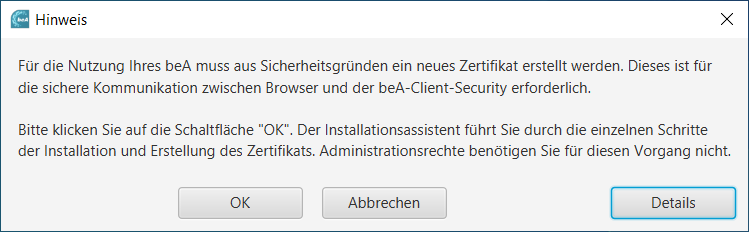
Ein erster Hinweisdialog informiert Sie darüber, dass nach der Bestätigung des Dialogs mit dem OK-Button das Schlüssel-Zertifikatspaar erzeugt wird. Über den "Details"-Button können Sie Sich weitere Informationen zu diesem Vorgang anzeigen lassen.
Falls Sie den Vorgang über "Abbrechen" beenden, wird die beA Client-Security beendet, eine Nutzung des beA ist in diesem Fall nicht möglich. Mit einem Neustart der beA Client-Security kann der Vorgang erneut gestartet werden.
Wird der Vorgang mit "OK" bestätigt, erfolgt die Erzeugung des individuellen Schlüssel-Zertifikatspaar. Dieses wird zunächst lokal auf dem Rechner abgelegt.
2. Hinterlegen des Zertifikats im Browser
Wenn das Schlüssel-Zertifikatspaar lokal erzeugt und abgespeichert wurde, muss das Zertifikat noch im Browser als vertrauenswürdig hinterlegt werden. Der Ablauf zum Hinterlegen des Zertifikats in den Browser unterscheidet sich je nach verwendetem Browser und Betriebssystem.
2.1 Browser spezifische Informationen
Je nach dem welche Browser auf dem Rechner isntalliert sind, werden Sie nach der Erzeugung des Schlüssel-Zertifikatspaar mit folgendem Dialog darauf hingewiesen, dass Sie den Browser einmal neu starten müssen, bevor Sie diesen für den Aufruf Ihres beA verwenden können.
Sollten Sie ausschließlich den Browser Mozilla Firefox auf Ihrem Rechner installiert haben und verwenden, werden Ihnen keine weiteren Dialoge angezeigt.
Nachdem das Schlüssel-Zertifikatspaar erzeugt wurde, werden Ihnen unter Windows oder MacOS die folgenden Dialog angezeigt.
Hinweis: Wenn Sie Linux verwenden, werden Ihnen keine weiteren Dialoge angezeigt. Der Import des Zertifikats in den Browser erfolgt automatisch ohne weitere Nutzerinteraktion.
2.2 Windows
Der Dialog enthält Informationen zum weiteren Vorgang der Zertifikatshinterlegung im Browser und informiert Sie dazu über den Fingerabdruck (Hashwert) des für Sie individuell erstellten Zertifikats. Sie können sich den Fingerabruck notieren oder einen Screenshot von diesem Fenster machen. Dann können Sie im weiteren Verlauf beim Import in den Browser den Fingerabruck mit dem dann angezeigten vergleichen.
Wenn Sie den Dialog mit "OK" bestätigt haben, werden Sie auf den Importdialog für das Zertifikat im Browser weitergeleitet.
Im Falle einer Aktualisierung des Zertifikats, werden Sie gefragt ob das alte Zertifikat aus dem Stammspeicher gelöscht werden soll. Es wird empfohlen dies mit Ja zu bestätigen. Die Entscheidung hat aber keinen Einfluss auf die Funktionsweise ihres beA.
An dieser Stelle wird Ihnen der Fingerabruck zum Zertifikat angezeigt. Sie können diesen nun mit dem notierten Fingerabdruck vergleichen und den Import mit Ja bestätigen. Der Dialog wird geschlossen und der Vorgang ist damit beendet.
Wenn Sie den Vorgang über die Schaltfläche Nein abbrechen, wird Ihnen der folgende Dialog angezeigt. In diesem Fall kann das beA nicht benutzt werden.
Sie können die Client Security neu starten um den Vorgang erneut zu starten.
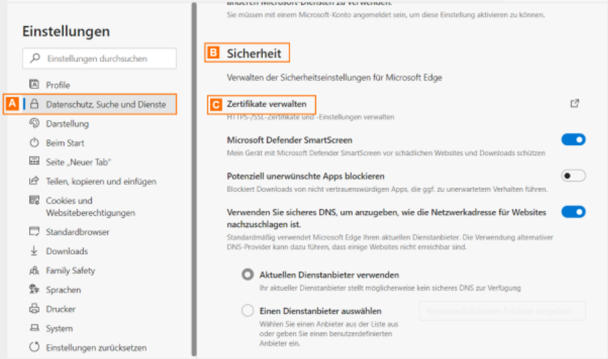
Wenn Sie den Vorgang zu einem späteren Zeitpunkt erneut durchführen möchten, starten Sie entweder die beA Client-Security erneut oder rufen Sie die Funktion SSL-Zertifikat hinterlegen über das Kontextmenü der beA Client-Security auf. Über Ihren Browser können Sie überprüfen, ob das Zertifikat (Name: beA lokales SSL-Zertifikat) erfolgreich im Browser hinterlegt wurde. Im folgenden wird dies am Beispiel des Microsoft Edge dargestellt. In Microsoft Edge öffnen Sie dazu die Einstellungen. Im nebenstehenden Fenster klicken Sie auf den Reiter Datenschutz, Suche und Dienste A und scrollen bis zum Bereich Sicherheit B. Dort klicken Sie auf Zertifikate verwalten C.
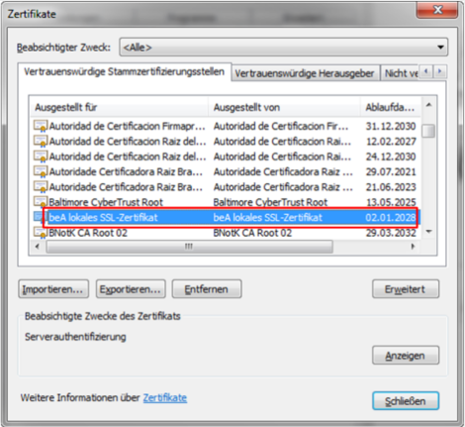
Über den Reiter Vertrauenswürdige Stammzertifizierungsstellen finden Sie unter der Spalte Ausgestellt für das Zertifikat beA lokales SSL-Zertifikat.
2.3 Ablauf unter MacOS
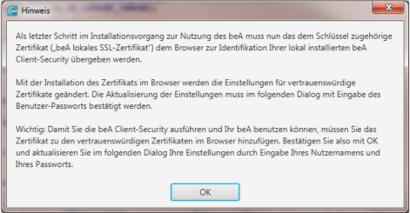
Wenn Sie den Dialog mit "OK" bestätigt haben, werden Sie auf den Importdialog für das Zertifikat im Browser weitergeleitet. Unter MacOS ist dafür im Folgenden die Eingabe des Benutzer-Passwortes nötig.
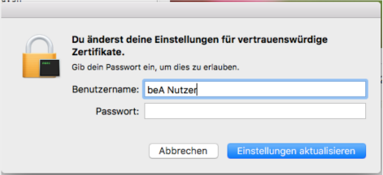
In diesem Dialog können Sie den Vorgang bestätigen "Einstellungen aktualisieren" und damit abschliessen. Der Dialog wird geschlossen und der Vorgang beendet.
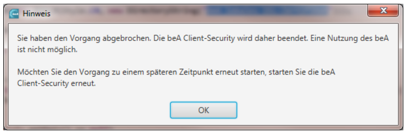
Wenn Sie den Vorgang der Änderung der vertrauenswürdigen Zertifikate abbrechen, wird Ihnen der folgende Dialog angezeigt.
In diesem Fall kann das beA nicht benutzt werden. Wenn Sie den Vorgang zu einem späteren Zeitpunkt erneut durchführen möchten, starten Sie entweder die beA Client-Security erneut oder rufen Sie die Funktion SSL-Zertifikat hinterlegen über das Kontextmenü der beA Client-Security auf.
3. Erneuerung des Zertifikates
Die Neuerzeugung des Zertifikates kann jeder Zeit durch den Benutzer erfolgen.
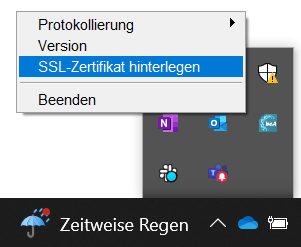
Folgendes Menü erreicht man, wenn man auf das Icon von beA (unten rechts) mit der rechen Maus-Taste anklickt. Wählen Sie "SSL-Zertifikat hinterlegen".
Zuerst wird durch die Installationssoftware ein neues und individuelles SSL-Zertifikat erstellt, siehe oben.
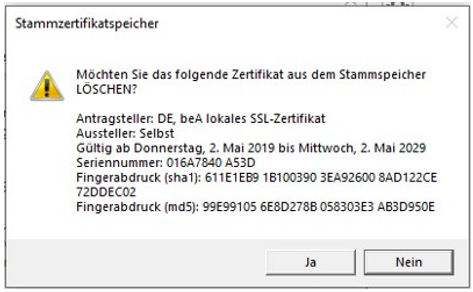
Mit dem „Fingerabdruck“ kann geprüft werden, dass dann auch dieses neue Zertifikat installiert wird. Nach dem Erstellen sollte dieser gemerkt werden, damit er bei der dann folgenden Installation überprüft werden kann.
